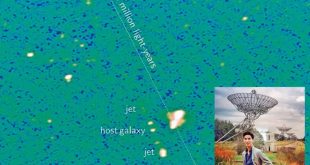आप सभी के साथ कभी न कभी ऐसा जरूर हुआ होगा, जब आपको टीवी रिमोट की जरूरत होती है और रिमोट कहीं नहीं मिलता। और अगर घर में बच्चे हैं तो टीवी का रिमोट कभी-कभी बिस्तर के पीछे, सोफे के नीचे पाया जा सकता है। क्योंकि टीवी रिमोट एक ऐसी चीज़ है जो बार-बार खो जाता है और फिर उसे ढूंढने में काफी मेहनत करनी पड़ती है। इसलिए टीवी का रिमोट ढूंढने में होने वाली परेशानी केवल वही लोग समझ सकते हैं जिनका रिमोट खो गया हो।
लेकिन अब अगर आपका टीवी रिमोट खो जाए तो परेशान होने की जरूरत नहीं है, क्योंकि आप अपने स्मार्टफोन को टीवी रिमोट की तरह इस्तेमाल कर सकते हैं। यदि आपके पास घर पर एंड्रॉइड टीवी है, तो आप Google TV ऐप का उपयोग करके फोन को रिमोट के रूप में उपयोग कर सकते हैं। आइए जानते हैं कि यह ऐप कैसे काम करता है और इसे कैसे इस्तेमाल किया जा सकता है। Google TV ऐप को एंड्रॉइड और iOS दोनों से डाउनलोड किया जा सकता है।
स्टेप 1: सबसे पहले अपने फोन में Google Play Store खोलें और Google TV ऐप इंस्टॉल करें।
स्टेप 2: अब फोन को उसी वाई-फाई नेटवर्क से कनेक्ट करें जिससे आपका टीवी कनेक्ट है।
चरण 3: यदि आपका टीवी वाई-फाई से कनेक्ट नहीं है, तो आप ब्लूटूथ का भी उपयोग कर सकते हैं।
स्टेप 4: अब Google TV ऐप खोलें और नीचे दिए गए रिमोट बटन पर क्लिक करें।
चरण 5: अब यह ऐप डिवाइस को स्कैन करेगा, जैसे ही ऐप में आपके टीवी का नाम दिखाई देगा, इसलिए इस टीवी को चुनें।
चरण 6: एक बार जब आपका फोन और टीवी वाई-फाई या ब्लूटूथ का उपयोग करके कनेक्ट हो जाए, तो अपने टीवी स्क्रीन पर दिखाई देने वाले कोड को फोन में डालें।
अब आप अपने फोन को टीवी रिमोट की तरह इस्तेमाल कर सकते हैं।
iPhone को टीवी रिमोट के रूप में उपयोग करें.
स्टेप 1: सबसे पहले अपने iPhone और TV को एक ही वाई-फाई नेटवर्क से कनेक्ट करें।
चरण 2: अब ऐप स्टोर से Google TV ऐप इंस्टॉल करें।
स्टेप 3: इसके बाद ऐप खोलें और टीवी रिमोट आइकन पर क्लिक करें।
चरण 4: ऐप खुलते ही यह अपने आप टीवी को स्कैन करना शुरू कर देगा।
चरण 5: जैसे ही ऐप में आपके टीवी का नाम दिखाई दे, उसे चुनें और टीवी पर दिखाई देने वाले 6 अंकों के कोड को फोन ऐप में डालें।
चरण 6: बाद में पेयरिंग विकल्प पर टैप करें और iPhone को टीवी से कनेक्ट करें। बस आपका फोन टीवी रिमोट की तरह काम करने लगेगा।
 News India Live | News India | India News The Hindu,Hindustan Times
News India Live | News India | India News The Hindu,Hindustan Times